
PTPSync(时间协议同步工具) V1.1.2 绿色免付费非破解版下载[绿色软件]

- 运行环境:
软件语言:简体中文
软件类型:系统应用 - 绿色软件
授权方式:免费
推荐星级:
官方主页:www.233122.com
图片预览: 【一键转帖到论坛】
【一键转帖到论坛】
插件情况:
解压密码:www.xiamiku.com
软件大小:5.00 MB
更新时间:2021-05-24 12:36:00
下载统计:载入数据 ...
赞助商链接
本软件是由七道奇为您精心收集,来源于网络转载,软件收录的是官方版,软件版权归软件作者所有,本站不对其观点以及内容做任何评价,请读者自行判断,以下是其具体内容:
PTPSync是款功能强大的系统时间校准软件。它可以帮助用户将一些系统时间一些进行同步操作,满足大家的时间校准工作需求。软件界面简洁,操作简单,方便快捷,非常好用。有需要的用户千万不要错过了。

【功能特色】
PTPSync是一个适用于Windows的精确时间协议同步服务,IEEE 1588中定义的精确时间协议(PTP)是一个用于在网络上同步时钟的协议,它代表了对NTP的一个重大改进。
在局域网上,它可以在亚微秒范围内实现时钟同步,使其成为时间敏感的Windows托管测量系统(如openPDC和substationSBG)的理想选择。
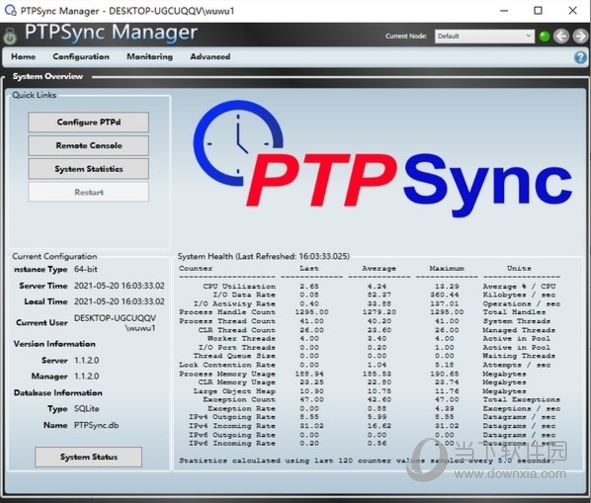
【使用说明】
下载安装程序压缩文件PTPSync.Installs.zip。
打开压缩文件,双击PTPSyncSetup.msi。
接下来浏览第一页,在下一页接受MIT许可,并再次点击下一步。
在自定义设置页面,你可以根据需要改变目标安装位置。
建议保持自定义设置页面上列出的所有生产选项,然后点击下一步。
在服务账户页面,PTPSync Windows服务的默认账户是LocalSystem。如果您为该服务选择其他用户,该用户至少需要足够的权限来改变本地时钟和访问网络。点击下一步继续。
在 "公司信息 "页面,输入托管PTPSync服务的公司名称和一个简短的缩写,然后点击下一步。
点击安装。安装完成后,确保 "启动配置设置工具 "被选中,然后点击完成。
该服务的配置设置工具现在将运行。在第一页中点击下一步。
请注意,以下步骤假定这是一个新的安装,而不是一个升级。
选择 "我想设置一个新的配置。"然后点击下一步。
选择 "数据库(建议)"并点击下一步。
在设置数据库页面,SQLite是典型的选项。一旦选择了所需的数据库,点击下一步。
注意,数据库只用于保存PTPSync服务的配置信息。当使用SQLite以外的数据库时,请看额外的配置步骤。
设置SQLite数据库页面定义了SQLite数据库文件的理想位置,默认为PTPSync服务安装文件夹下的ConfigurationCache子文件夹。对于非默认位置,服务用户将需要读/写权限。当选择了所需的数据库位置后,点击下一步。
在 "定义用户账户凭证 "页面,选择PTPSync服务的初始管理用户--安装用户是默认的。当选择了所需的管理用户后,点击下一步。其他用户和组可以在以后使用PTPSync Manager应用程序进行配置。
确保 "PTPSync Windows服务 "和 "PTPSync管理器(本地应用)"都被选中,然后点击下一步。
在 "设置就绪 "页面,点击下一步。
如果 "设置中 "页面上的设置步骤成功,点击下一步。
确保 "启动PTPSync服务 "和 "启动PTPSync管理器 "被选中,并点击 "完成"
现在安装已经完成,Windows PTPSync服务将开始运行。
系统将选择一个本地网络接口,用于监 听PTP同步数据包,但这可能不是所需的接口。继续执行下面的配置步骤。
你可以保留当前的时间同步,例如NTP,作为备份时间同步,以防PTP时钟广播或同步服务停止。
【下载地址】
PTPSync(时间协议同步工具) V1.1.2 官方版
以上是“PTPSync(时间协议同步工具) V1.1.2 绿色免付费非破解版下载[绿色软件] ”的内容,如果你对以上该软件感兴趣,你可以看看 七道奇为您推荐以下软件:
